文章目录
准备工作
先确定自己机器是多少位的
uname -a
输出X86_64,则是64位的,反之,则是32位的
下载包
官方下载地址:https://downloads.mysql.com/archives/community/
下载5.7.31 和 8.0.26 两个版本的 dmg 文件;
mysql-5.7.31-macos10.14-x86_64.dmg
mysql-8.0.26-macos11-x86_64.dmg
安装之前,先干净的清理mysql,参考本文“扩展“章节;
具体步骤
1. 先安装低版本的MySQL
双击 mysql-5.7.31-macos10.14-x86_64.dmg
安装好后,打开 系统偏好设置,最下面一栏,多了一个MySQL的图标,可以用来管理MySQL;
进入 /usr/local,会多两个文件夹
lrwxr-xr-x 1 root wheel 30 5 23 15:22 mysql -> mysql-5.7.31-macos10.14-x86_64
drwxr-xr-x 13 root wheel 416 5 23 15:22 mysql-5.7.31-macos10.14-x86_64
接下来,将 mysql-5.7.31-macos10.14-x86_64 文件夹,移动到别的路径;
再次执行,清理脚本;
2. 清理完后,再安装高版本的MySQL
备注:为什么后安装高版本的MySQL,因为高版本的MySQL安装后,会覆盖上面清理的那些文件;
双击 mysql-8.0.26-macos11-x86_64.dmg,
注意,8.0的安装器里可以直接设置密码;
安装好后,打开 系统偏好设置,最下面一栏,多了一个MySQL的图标,可以用来管理MySQL;如下:
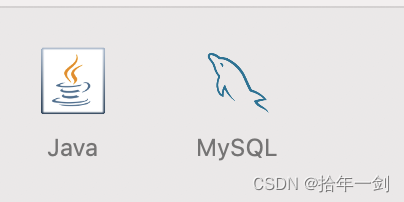
3. 将低版本的文件夹移回 /usr/local
将步骤1备份的文件夹移回 /usr/local 目录里,再点击 系统偏好设置 里的MySQL,就可以看到两个版本了
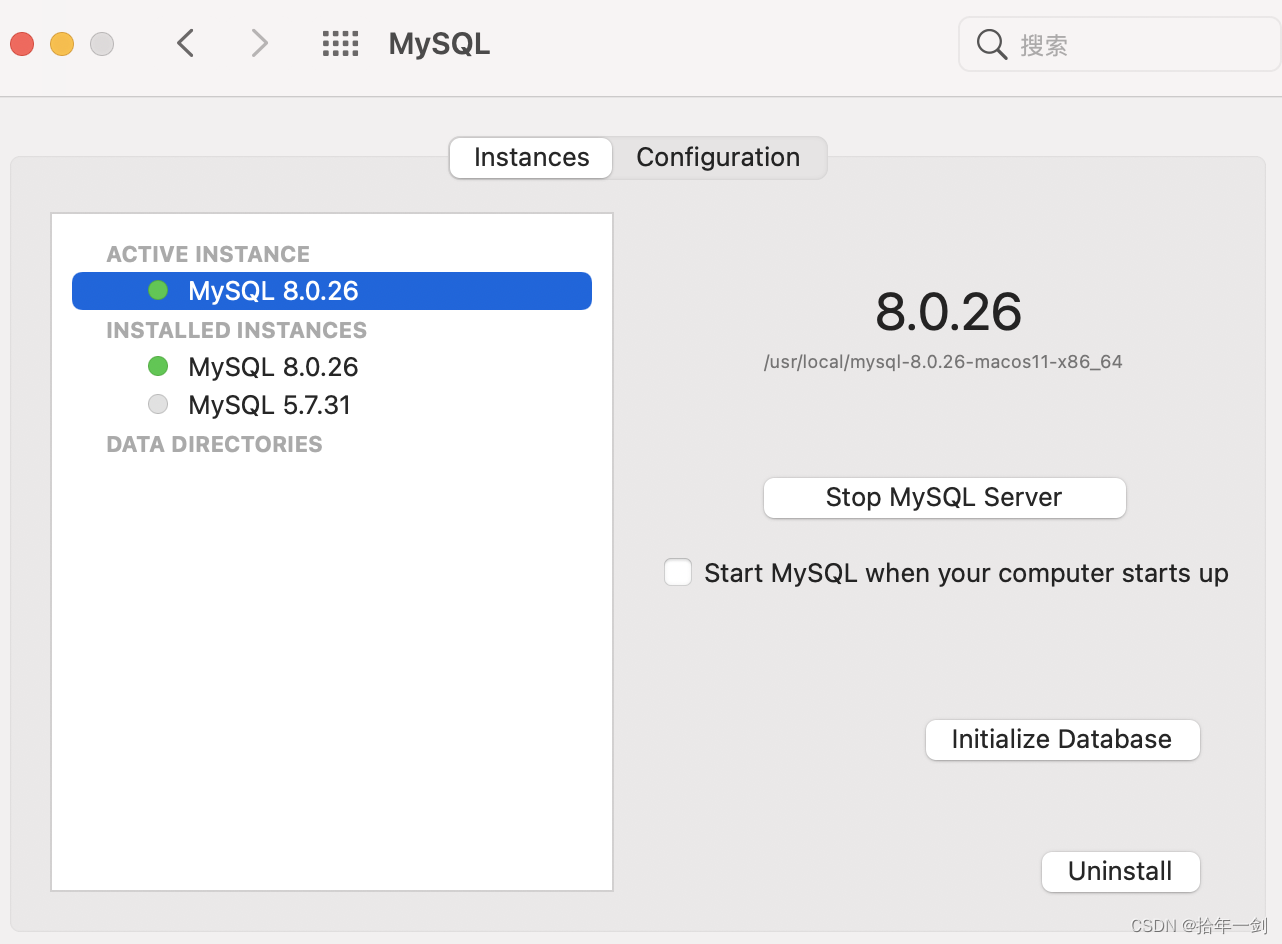
选中 MySQL 5.7.31, 点击右下方的 Initialize Database,进行初始化,修改密码;
4. 切换版本
Mac系统的权限控制的很死,需要每次输入密码或者验证指纹;
停止某一个版本后,再 Make Active 另一版本,就可以切换了;
5. 验证
- 方法一:可以通过本地客户端连接后,使用
select version()命令查看; - 方法二:使用
mysql -V命令查看(前提是进入配置环境变量,PATH环境变量里有:/usr/local/mysql/bin)
扩展
清理命令
可以用下面的命令,干净的清理安装的mysql:
sudo rm /usr/local/mysql
sudo rm -rf /usr/local/mysql*
sudo rm -rf /Library/StartupItems/MySQLCOM
sudo rm -rf /Library/PreferencePanes/My*
rm -rf ~/Library/PreferencePanes/My*
sudo rm -rf /Library/Receipts/mysql*
sudo rm -rf /Library/Receipts/MySQL*
sudo rm -rf /var/db/receipts/com.mysql.*
其他信息
- mysql8.0和mysql5.7的数据文件还是有很大的不同的
mysql8.0的文件格式是 数据文件位置/数据库名称/表名称.ibd,但是mysql5.7的格式是数据文件位置/数据库名称,同时包含表名称.frm和表名称.ibd